商场会员管理系统使用说明书Word文档格式.docx
《商场会员管理系统使用说明书Word文档格式.docx》由会员分享,可在线阅读,更多相关《商场会员管理系统使用说明书Word文档格式.docx(11页珍藏版)》请在冰豆网上搜索。
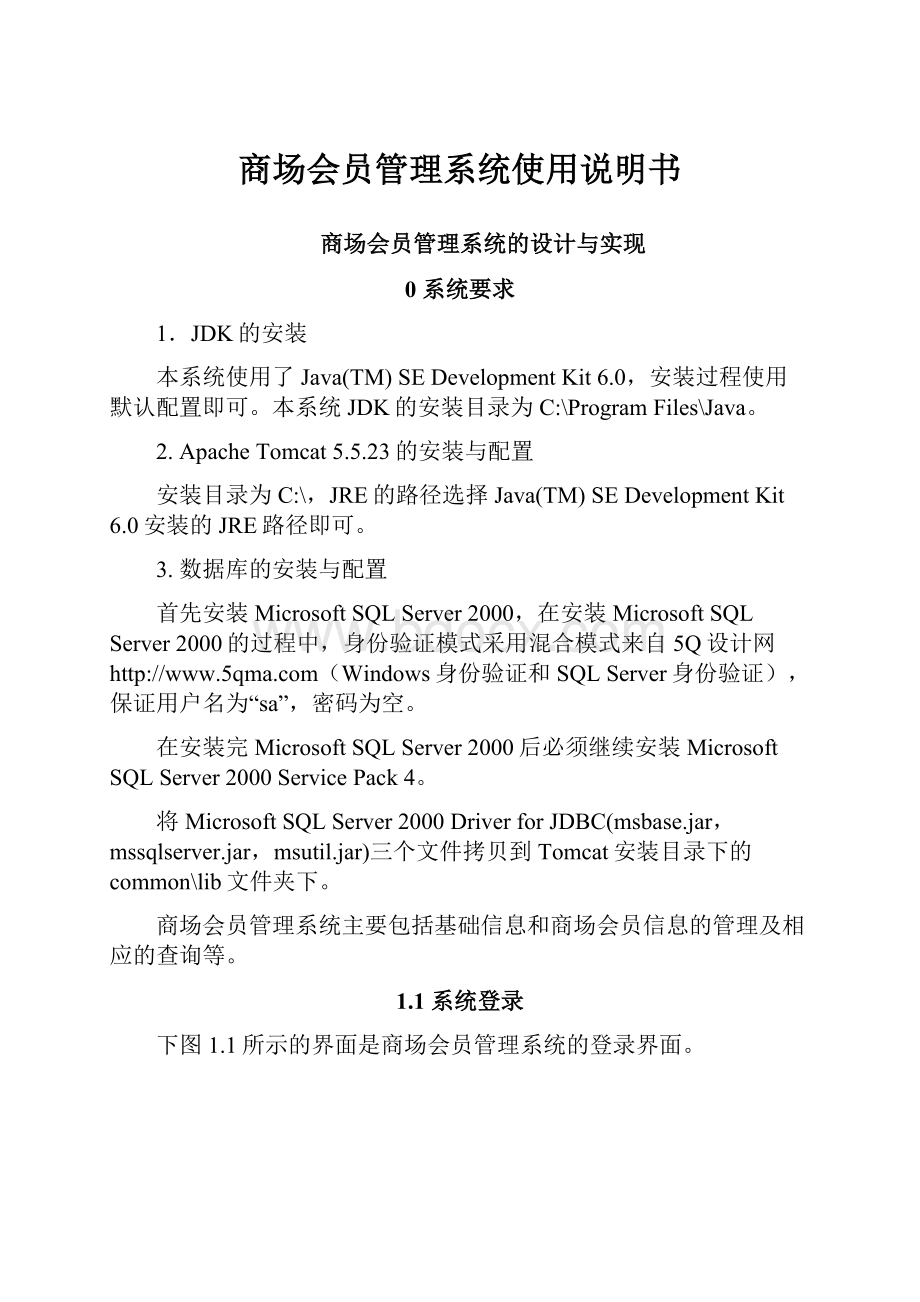
\,JRE的路径选择Java(TM)SEDevelopmentKit6.0安装的JRE路径即可。
3.数据库的安装与配置
首先安装MicrosoftSQLServer2000,在安装MicrosoftSQLServer2000的过程中,身份验证模式采用混合模式来自5Q设计网(Windows身份验证和SQLServer身份验证),保证用户名为“sa”,密码为空。
在安装完MicrosoftSQLServer2000后必须继续安装MicrosoftSQLServer2000ServicePack4。
将MicrosoftSQLServer2000DriverforJDBC(msbase.jar,mssqlserver.jar,msutil.jar)三个文件拷贝到Tomcat安装目录下的common\lib文件夹下。
商场会员管理系统主要包括基础信息和商场会员信息的管理及相应的查询等。
1.1系统登录
下图1.1所示的界面是商场会员管理系统的登录界面。
图1.1商场会员管理系统登录
单击用户名及密码,输入相应的内容,单击“登录”按钮,即可进入如图所示的商场会员管理系统的主界面。
图1.2商场会员管理系统界面
1.2基础信息维护
基础信息维护主要包括企业类型设置、企业性质设置、商场会员银行设置、企业资信设置、商场会员级别设置、商场会员满5Q设计网意程序设置和区域信息设置。
1.2.1企业类型设置
单击“基础信息维护”/“企业类型设置”选项,进入如图所示的企业类型设置的界面,该界面主要是添加、修改和删除企业类型。
图1.3查看解决方案
1.添加企业类型
单击“添加企业类型”按钮,进入如图所示的界面。
图1.4添加企业类型
企业编号由系统自动生成,用户只需单击“企业类型名称”和“备注”的文本框,输入相应的类型名称和备注即可。
最后单击“提交”按钮即完成添加操作。
2.修改企业类型
单击“修改”按钮,进入如图所示的企业类型的修改界面。
图1.5修改企业类型
单击“企业类型名称”和“备注”的文本框即可进行相应的修改,最后单击“提交”按钮即可完成工作。
3.删除企业类型
单击“删除”按钮,弹出的提示框进行确认后即完成删除操作。
企业性质设置、商场会员银行设置、企业资信设置、商场会员级别设置、商场会员满意程序设置和区域信息设置与企业类型设置的方法相同,这里不作重复讲解,请参考1.1.1企业类型设置。
1.3商场会员信息维护
商场会员信息维护主要包括商场会员信息、联系人信息和业务往来。
其中包括对商场会员信息的添加、修改和删除等操作。
1.3.1商场会员信息
单击“会员信息维护”/“会员信息”选项,进入如图所示的会员基本信息设置的界面,该界面主要是添加、修改和删除会员基本信息设置。
图1.6会员信息
1.添加会员信息
单击“添加会员基本信息”按钮,进入如图所示的界面。
图1.7添加会员详细信息
单击各文本框,输入相应的内容,最后单击“提交”按钮即可完成添加操作。
2.查看/修改会员信息
单击“查看会员基本信息”按钮,进入如图所示的界面。
图1.8详细查看会员信息
单击“修改这个会员信息”按钮,进入修改界面,如图所示。
图1.9修改会员详细信息
单击各文本框即可进行相应的修改,最后单击“提交”按钮即可完成操作。
3.删除会员信息
联系人信息和业务来往的操作方法同会员信息的操作方法相同,这里不作重复讲解,请参照1.2.1会员信息。
1.4商场会员服务
商场会员服务主要包括:
商场会员反馈、商场会员投诉、商场会员反馈满意度分析、商场会员投诉满意度分析。
1.4.1商场会员反馈
单击“商场会员服务”/“商场会员反馈”选项,进入如图所示的商场会员反馈的界面。
图1.10商场会员反馈
商场会员反馈信息的添加、查看及修改、删除的操作方法同商场会员信息的操作方法相同,这里不作重复讲解,请参考1.2.1商场会员信息。
1.5信息查询
信息查询主要包括商场会员信息查询、联系人信息查询、商场会员反馈查询、商场会员投诉查询和国内城市区号邮编查询。
1.5.1商场会员信息查询
单击“信息查询”/“商场会员信息查询”,进入如图所示的界面。
图1.11商场会员信息查询
单击“查看商场会员全部信息”按钮,进入如图所示的商场会员信息的查看界面。
单击“返回”即可返回到信息查询的首页面。
图1.12查看商场会员信息界面
1.6数据管理
数据管理主要包括商场会员信封打印、商场会员信息列表打印、联系人信息打印和省份邮编信息打印。
1.6.1商场会员信封打印
单击“数据管理”/“商场会员信封打印”选项,进入如图所示的商场会员信封打印界面。
图1.13商场会员信封打印
单击“打印商场会员信封”按钮,进入如图所示的发信人地址和邮编的填写界面。
图1.14填写发信人地址和邮编
单击“填写发信人地址”和“填写发信人邮编”的文本框,输入地址和邮编信息。
最后单击“提交”按钮。
即可进入商场会员信封的打印界面。
图1.15打印界面
商场会员信息列表打印、联系人信息打印和省份邮编信息打印的操作方法同商场会员信封打印的操作方法相同,这里不作重复讲解,请参考1.5.1商场会员信封打印。
1.7系统管理
系统管理主要包括管理员设置、密码修改、权限设置和退出。
1.7.1管理员设置
单击“系统管理”/“管理员设置”选项,进入如图所示的界面。
图1.20查询管理员
1.添加管理员
单击“添加管理员”按钮,进入管理员的添加界面。
图1.21添加管理员
单击“管理员帐号”和“管理员密码”的文本框,输入相应内容,单击“提交”按钮即可完成添加操作。
密码修改和权限设置的操作方法很简单,这里不作介绍。